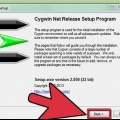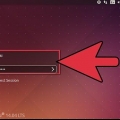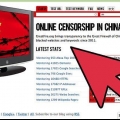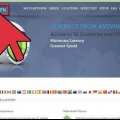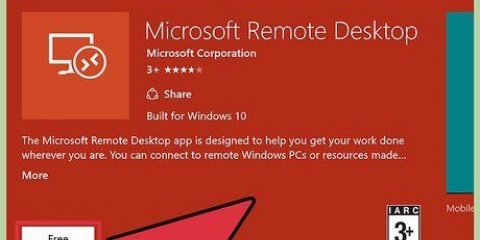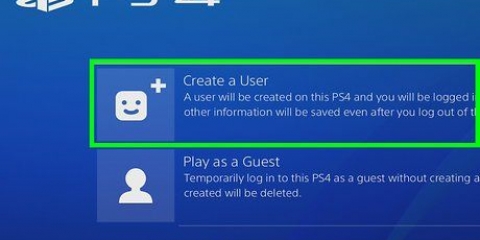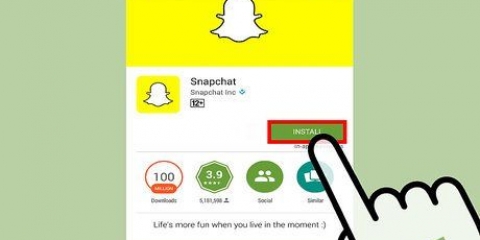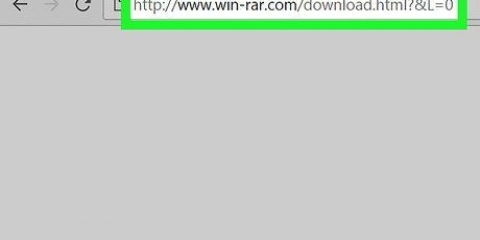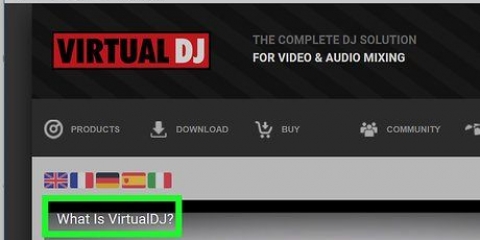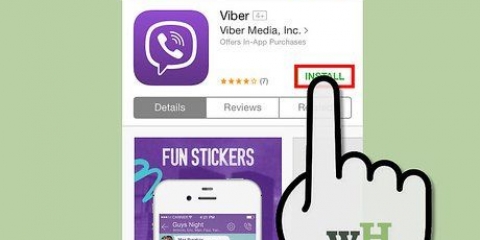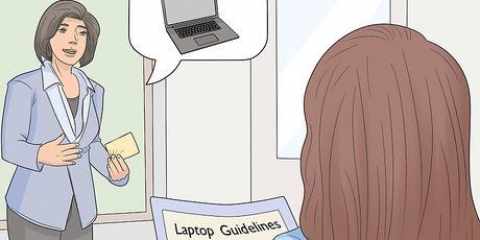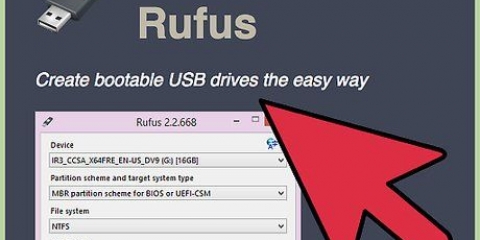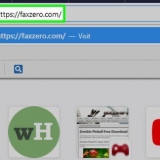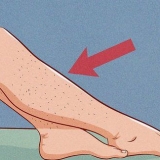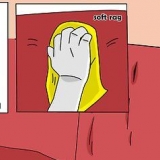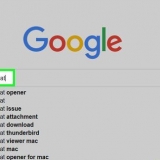Det meste af denne guide handler om at arbejde med en FTP-klient. Hvis du er interesseret i at oprette en FTP-forbindelse via kommandolinjen, se sidste del af denne vejledning. For at oprette forbindelse til en FTP-server via webbrowseren, skal du blot indtaste FTP-adressen i adresselinjen, ligesom en almindelig hjemmeside. Du skal derefter muligvis udfylde login-oplysningerne, før du kan få adgang til serveren. Brug af en browser er ofte meget langsommere og mindre pålideligt end at bruge et FTP-program. 

I Quickconnect-linjen kan du indtaste FTP-dataene på de servere, som du ikke bruger regelmæssigt. Indtast adressen "vært" , dit brugernavn "brugernavn", indtast adgangskoden "adgangskode", og porten på serveren ind "Port vin". Quickconnect-historiklisten gemmer kun de sidste 10 forbindelser. Site Manager giver mulighed for at gemme flere servere til fremtidig brug, og du kan indstille mange flere tilslutningsmuligheder. Klik på knappen Site Manager i øverste venstre hjørne af vinduet under menuen Filer. tryk på knappen "Nyt websted", og udfyld derefter alle serverens data i fanen "Generel". Fanen "Fremskreden" giver mulighed for at ændre dine standardmapper samt serverens tidszone.Brug Site Manager, hvis du vil lave brugerdefinerede indstillinger, eller hvis du planlægger at bruge en bestemt server ofte.



Du kan se størrelsen af filen (i bytes) i "Filstørrelse" kolonne. Du kan downloade flere filer under samme session ved at holde Ctrl nede og klikke på hver fil, du vil downloade. Filerne downloades én efter én. Du kan tilføje filer til din downloadkø ved at højreklikke på dem og "Tilføj filer til køen" at vælge. 
De fleste offentlige FTP`er tillader ikke anonyme brugere at uploade filer. Uploads tager normalt længere tid end downloads af samme størrelse.

FileZilla har en gratis open source-serverversion, der anbefales til næsten enhver FTP-serverapplikation, undtagen når det højeste sikkerhedsniveau er påkrævet. Hvis du planlægger at gøre din FTP-server tilgængelig 24/7, så har du brug for en dynamisk DNS-tjeneste, der sikrer, at brugerne altid har den korrekte adresse på din server, selvom IP-adressen ændres. 

Klik på menuen Rediger i FileZilla, og vælg derefter Brugere. Klik på knappen Tilføj, og indtast et navn til den første bruger. Finke "Aktiver adgangskode" tændt, hvis du vil indstille, at der kræves en adgangskode til forbindelsen. Dette anbefales absolut af sikkerhedsmæssige årsager. Flere brugere kan organiseres i grupper, hvilket yderligere tilpasser tilladelsessystemet.
Som standard vil brugeren have adgang til alle undermapper i en mappe. Du kan ændre dette ved at "+ underdir" at fjerne markeringen. Hvis du indstiller flere mapper som delte for en bruger, skal aliaser angives. Dette giver dem mulighed for at blive vist som to mapper på samme placering for en bruger. For eksempel, hvis C:usersPictures er Home Directory, og du vil gå til C:Music, så skal aliaset indstilles til C:Music som /music. Dette får det til at se ud som om musikmappen også er i Home Directory, men den peger faktisk på mappen C:Music. 









Bruger ftp
Indhold
FTP er en overførselsprotokol designet til at hjælpe med at flytte filer fra et sted til et andet på et netværk. FTP er meget brugt til at få adgang til indholdet af webservere, og mange entusiaster opretter FTP-servere som en måde at dele filer mellem deres medlemmer. Selvom det er muligt at oprette forbindelse til en FTP-server via din browser, vil du opleve, at du har mange flere muligheder, hvis du bruger en dedikeret FTP-klient. Se trin 1 for at lære mere om, hvordan FTP fungerer, hvordan du får adgang til en FTP-server, og hvordan du opsætter din egen FTP-server.
Trin
Del 1 af 5: Forståelse af det grundlæggende i FTP

1. Lær, hvordan FTP adskiller sig fra HTTP. FTP står for File Transfer Protocol og er en forbindelsesmetode designet til at flytte filer fra en ekstern server til en lokal computer og omvendt. Selvom dette også er muligt med HTTP (Hypertext Transfer Protocol), er det ikke så robust som FTP. FTP bruges ofte i et virksomheds- og/eller akademisk miljø og er standardmetoden til at administrere websideservere.

2. De forskellige dele af en FTP-adresse. Når du støder på en FTP-adresse på en webside, ser de som regel alle stort set ens ud, med nogle små variationer. For eksempel: ftp.eksempel.dk:21. Dette betyder, at værten er ftp.eksempel.com og port 21. Du skal bruge begge disse, hvis du vil oprette forbindelse til en FTP-server. Hvis FTP`en kræver et brugernavn, vil det se ud som [email protected]:21.
Hvis der ikke er angivet et brugernavn, så kan du normalt "anonym" som brugernavnet indtast. Bemærk, at du ikke ligefrem er anonym, når du opretter forbindelse til en offentlig FTP på denne måde.

3. Bestem, hvordan du vil oprette forbindelsen. Der er tre hovedmåder at oprette forbindelse til FTP-servere på: med en FTP-klient, din browser eller via kommandolinjen. Brug af et dedikeret FTP-program er det mest brugte, og er den nemmeste måde at oprette forbindelse via FTP på, og det giver dig flest muligheder og kontrol over hele processen.
Del 2 af 5: Tilslutning til en FTP-server

1. Download en FTP-klient. Ved at bruge en klient til forbindelsen vil du ofte opleve hurtigere upload- og downloadhastigheder sammenlignet med en browser. FTP-klienter har også flere ekstra funktioner, såsom at kunne gemme serveradresser og filkøer. Forskellige kunder er tilgængelige, både gratis og til salg. En af de mest populære og gratis og open source-klienter er FileZilla.
- FileZilla kan downloades til Windows, Mac OS X eller Linux fra webstedet, filezilla-project.org.

2. Udfyld detaljerne for FTP-serveren. Når du har installeret klienten, kan du åbne programmet og oprette forbindelse til en FTP-server. Hvis du bruger FileZilla, er der 2 forskellige tilslutningsmuligheder: Quickconnect eller Site Manager.

3. Opretter forbindelse til en FTP-server. Vælg den server, du vil oprette forbindelse til fra rullemenuen Site Manager, eller indtast serveroplysningerne i Quickconnect-linjen, og klik på "hurtig forbindelse" knop. Klienten forsøger derefter at etablere en forbindelse baseret på de oplysninger, du har indtastet. Du kan følge detaljerne i denne proces i den øverste ramme i FileZilla-vinduet.

4. Gå til FTP-bibliotekerne. Når du er tilsluttet, vil du se FTP-bibliotekstræet i højre side af vinduet. Den øverste ramme viser træstrukturen, mens den nederste ramme viser indholdet af hver mappe. Hver gang du skifter mappe, sendes en kort kommando til serveren. Det betyder, at der er en kort forsinkelse, når du flytter fra mappe til mappe. Du kan indtaste en nøjagtig placering af en mappe i bjælken øverst til højre.
Hvis du ikke kan få adgang til visse mapper, får du en fejl, hvis du prøver.

5. Naviger til dine lokale telefonbøger. I venstre side af vinduet vil du se to rammer til at gennemse mapperne på din egen computer. Giver dig mulighed for at vælge filer til upload eller placeringer for dine downloads. Du kan indtaste den nøjagtige placering i bjælken øverst til højre.
Del 3 af 5: Upload og download af filer

1. Download en fil fra FTP-serveren til din computer. Naviger til den fil eller mappe, du vil downloade, i højre side af vinduet. Find den placering, hvor du vil gemme den, i venstre side af vinduet. Klik og træk filen fra den nederste ramme til højre til den nederste ramme i venstre side af vinduet. Din fil eller mappe vil blive downloadet med det samme.

2. Upload en fil til serveren. Gå til den fil, du vil uploade, i venstre side af vinduet. Gå til den placering på serveren, hvor du vil placere filen, i højre side af vinduet. Hvis du har tilladelse til at uploade filer til FTP-serveren, kan du også trække filen eller mappen fra venstre ramme til højre ramme i vinduet for at begynde at uploade.

3. Hold øje med din fildeling. Det kan du gøre via den nederste ramme af vinduet. Her vil du se en liste over filer, der sendes eller sættes i kø, sammen med deres størrelse, prioritet og fuldførelsesprocent. Du kan også se, hvilke uploads eller downloads der mislykkedes ved at bruge fanerne nederst i vinduet.
Del 4 af 5: At have din egen FTP-server

1. Download serversoftwaren. Installeret serversoftware på den computer, du vil bruge som server. Bruger du serveren for dig selv, kan du klare dig med en ældre, ubrugt pc. Hvis du opsætter en FTP-server til virksomheds- eller teambrug, vil du gerne sikre dig, at du har en dedikeret computer med en solid internetforbindelse.

2. Start serversoftwaren. Når du første gang starter FileZilla-serversoftwaren, bliver du bedt om at oprette forbindelse til en server. Som standard vil det "Serveradresse" indstilles til 127.0.0.1. Dette peger på den lokale computer. Det er ikke nødvendigt at ændre disse indstillinger, medmindre du kører en server på en anden computer. I så fald ville det være mere effektivt at installere serversoftwaren på den computer i stedet for.

3. Opret brugere. FTP-servere giver dig mulighed for at oprette forskellige brugere med forskellige tilladelser. Dette sikrer, at bestemte mapper kun kan ses af bestemte personer, eller at forskellige områder på serveren kun er tilgængelige for bestemte grupper. Ingen kan oprette forbindelse til serveren, uden at der er oprettet brugere.

4. Konfigurer delte mapper. Når en bruger er oprettet, skal du opsætte de mapper, som brugerne automatisk omdirigeres til, når de er logget ind. Klik på "Delte mapper" side altså "Tilføje" for at søge efter en mappe på din computer. Når du har valgt en mappe, vil denne mappe blive indstillet som Hjemmekatalog for den pågældende bruger.

5. Indstil tilladelserne. På siden Delte mapper kan du indstille de tilladelser, som hver bruger eller gruppe får for den specifikke mappe. Standard er kun brugere "Læs" har adgang, så de kun kan downloade fra den delte mappe. hvis "skrive" adgang er givet, så kan brugeren uploade filer til den delte mappe. Er "slette" tilladelse, så kan brugeren slette alt i den delte mappe.

6. Opret en anonym bruger. Hvis du vil give alle adgang til din FTP-server, skal du oprette en bruger under navnet "anonym" og lad adgangskoden være tom. Sørg for, at den anonyme bruger ikke har adgang til følsomme filer, og at alle andre brugere er godt beskyttet med adgangskoder.
Anonyme brugere bør sjældent, hvis nogensinde, have slette- eller skrivetilladelser på en FTP-server.

7. Del adressen. Som standard kører FTP-serveren, så snart programmet starter. Det betyder, at når alle tilladelser er taget hånd om, kan du begynde at udlevere login-oplysningerne og sørge for, at alle kan oprette forbindelse. Hvis du har en FTP-server kørende derhjemme, så har du brug for en dynamisk DNS-tjeneste, fordi din IP-adresse højst sandsynligt ændrer sig. Tillader brugere at kontakte din server ved hjælp af et værtsnavn i stedet for en IP-adresse (for eksempel: ftp.eksempel.net vs. 243.284.172.64).
Denne mulighed koster penge, men er meget nyttig, hvis du har mange mennesker, der forbinder til serveren. Du vil ikke bede alle om at ændre det i klienten, hver gang IP-adressen ændres.
Del 5 af 5: Kommandolinje FTP

1. Åbn kommandovinduet eller terminalen. Windows, Mac OS X og de fleste Linux-distributioner inkluderer en kommandobaseret FTP-klient via kommandovinduet eller Terminal.
- For at åbne Windows kommandoprompt skal du trykke på Windows-R og skrive cmd.
- For at åbne terminalen i de fleste Linux-distributioner skal du trykke på Ctrl-Alt-T.
- For at åbne terminalen i OS X skal du gå til Programmer → Hjælpeprogrammer og vælge Terminal.

2. Opret forbindelse til en FTP-server. Kommandoerne er de samme for alle kommandolinje-FTP-klienter, uanset operativsystemet. For at oprette forbindelse til en FTP-server skal du trykke på ftp ftp.eksempel.com. Efter tilslutning bliver du bedt om dit brugernavn. Hvis du opretter forbindelse til en offentlig FTP, skal du trykke på anonym og tryk på Enter, når du bliver bedt om adgangskoden. I andre tilfælde skal du indtaste dit brugernavn og din adgangskode.

3. Naviger gennem de tilgængelige mapper. Du kan navigere på FTP-serveren på nogenlunde samme måde som på ethvert Unix-system.

4. Skift til binær tilstand. Som standard forbinder du via FTP i ASCII-tilstand, beregnet til afsendelse af tekstfiler. Hvis du vil uploade og downloade arkivfiler, exe-filer eller mediefiler, skal du bruge binær tilstand. For at skifte til binær tilstand skal du skrive binær og tryk på Enter.

5. Download en fil. Brug get-kommandoen til at downloade en fil fra fjernserveren til din computer. Plads efter "få" hvilken fil du vil downloade. For eksempel, skriv få eksempel.jpg om "eksempel.jpg" kan downloades fra den aktuelle placering på FTP`en.

6. Upload en fil. Brug det sætte kommando for at uploade en fil fra din computer til FTP-serveren. Placer efter det "sætte" kommando placeringen af den fil, du vil uploade. For eksempel, skriv sæt c:dokumenterhjemmefilmeksempel2.avi til "eksempel 2.avi" upload filmfil fra pc til FTP-server.

7. Luk forbindelsen. type tæt at lukke klienten ned. Enhver igangværende filoverførsel vil blive annulleret.
Artikler om emnet "Bruger ftp"
Оцените, пожалуйста статью
Populær